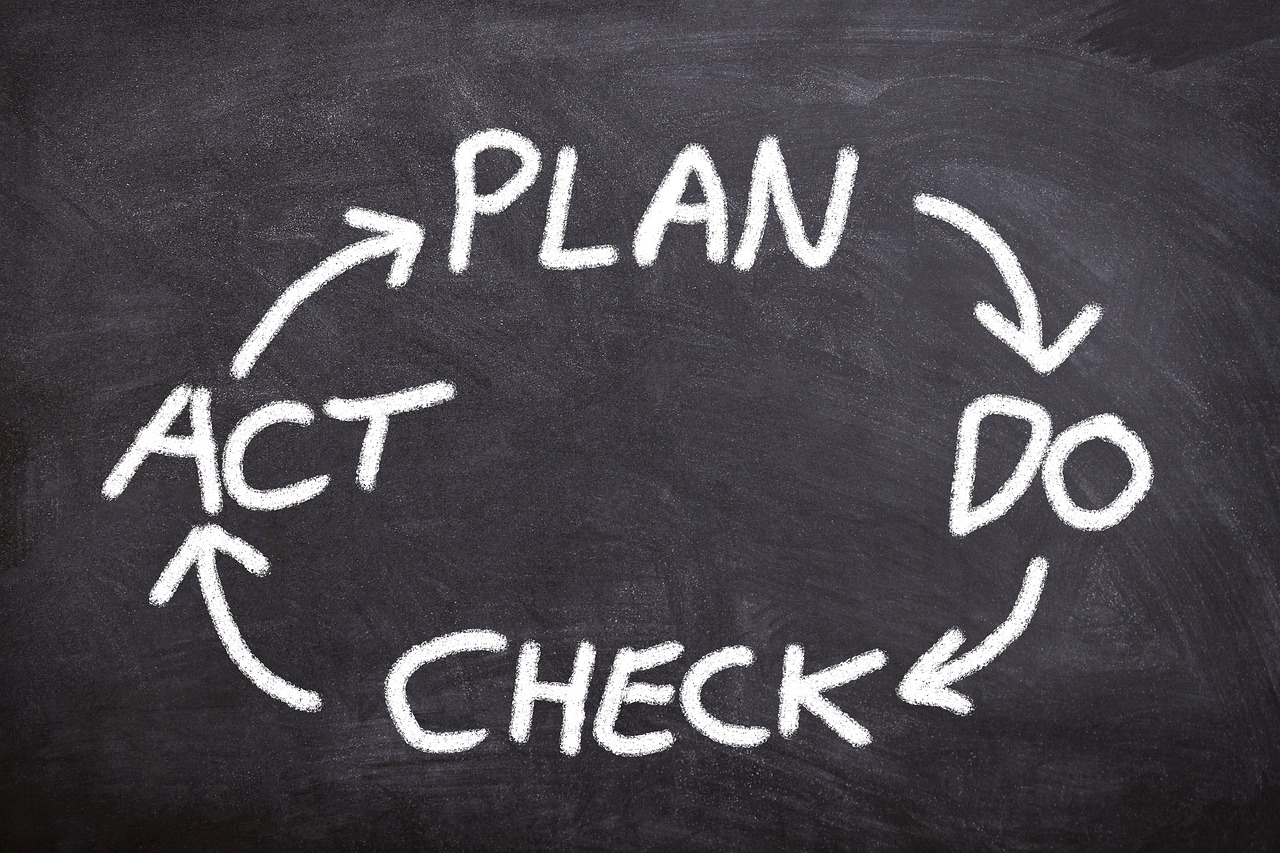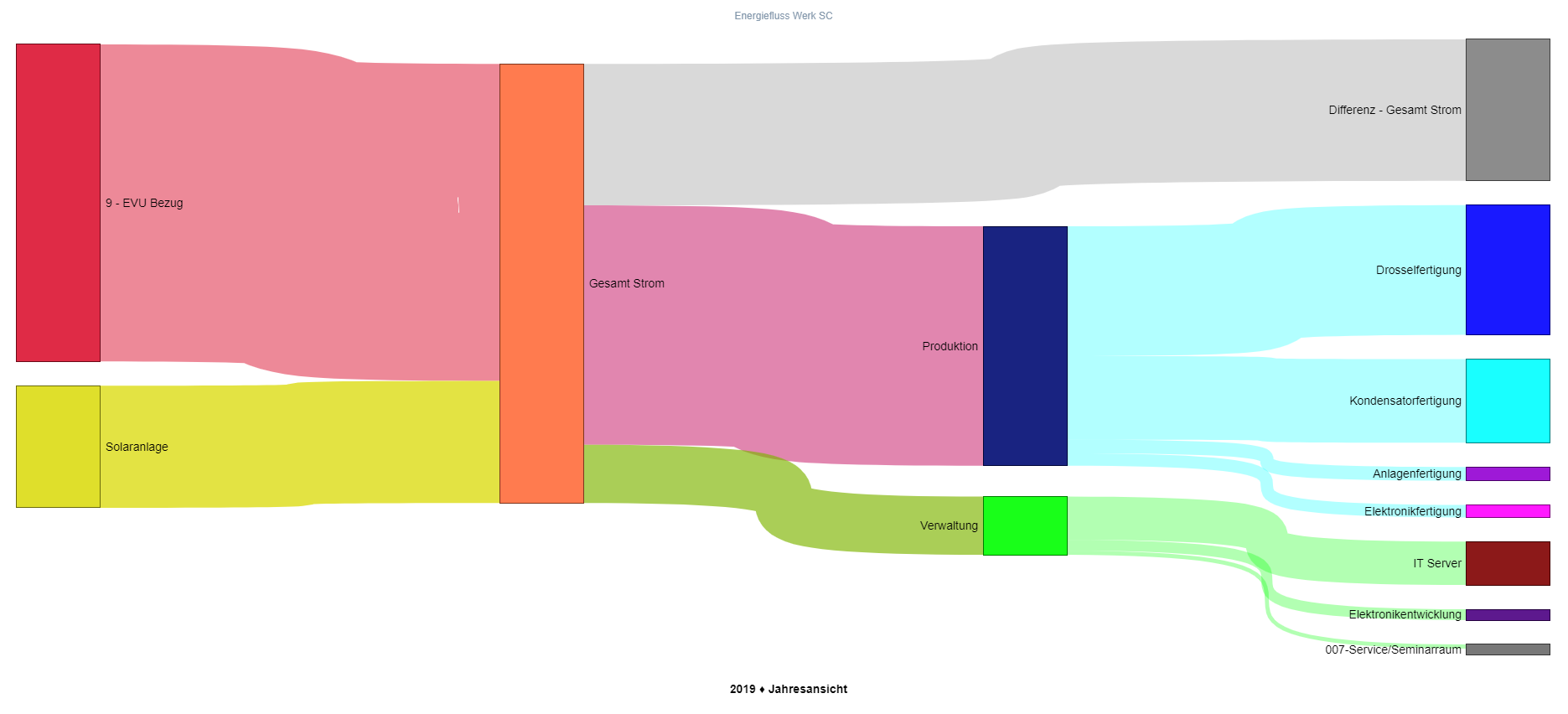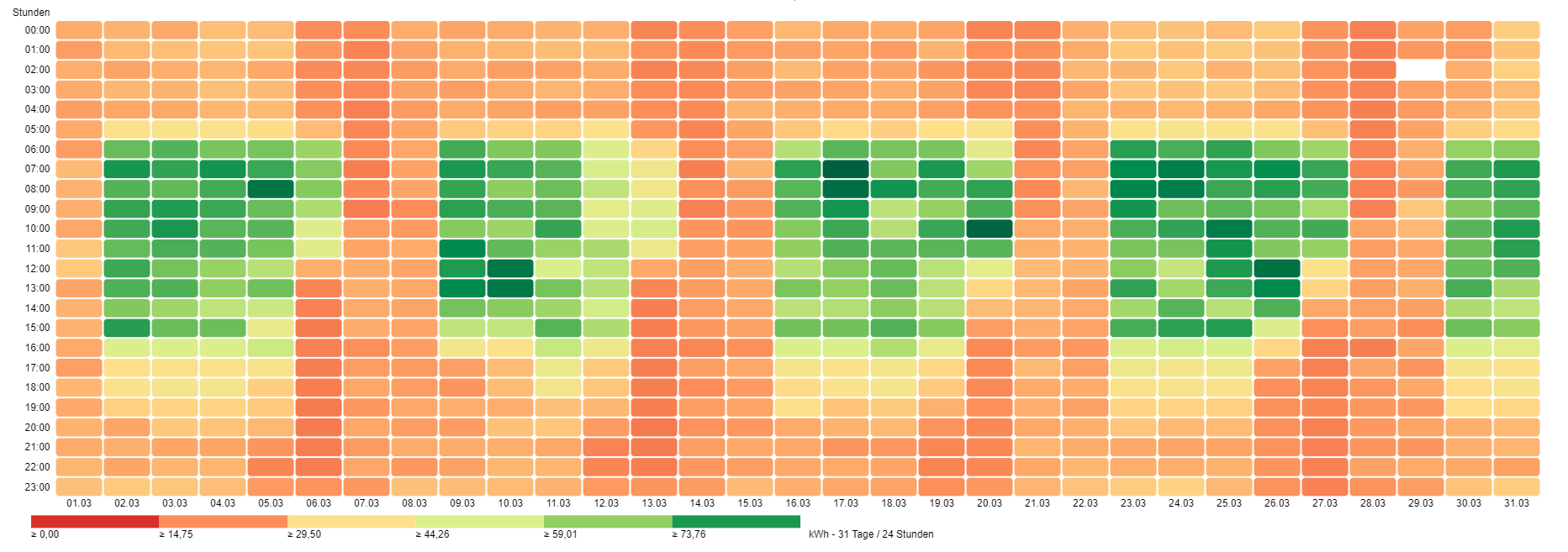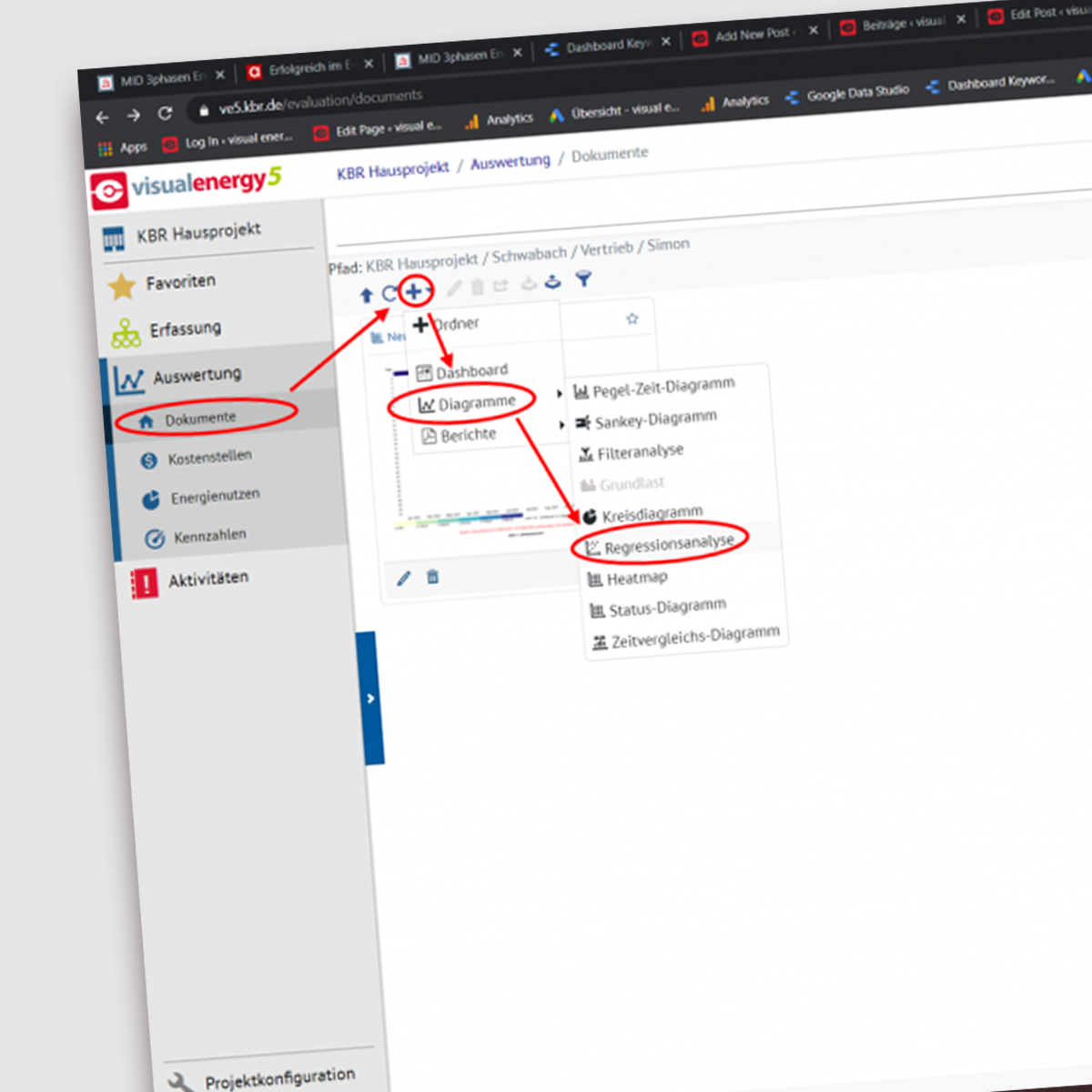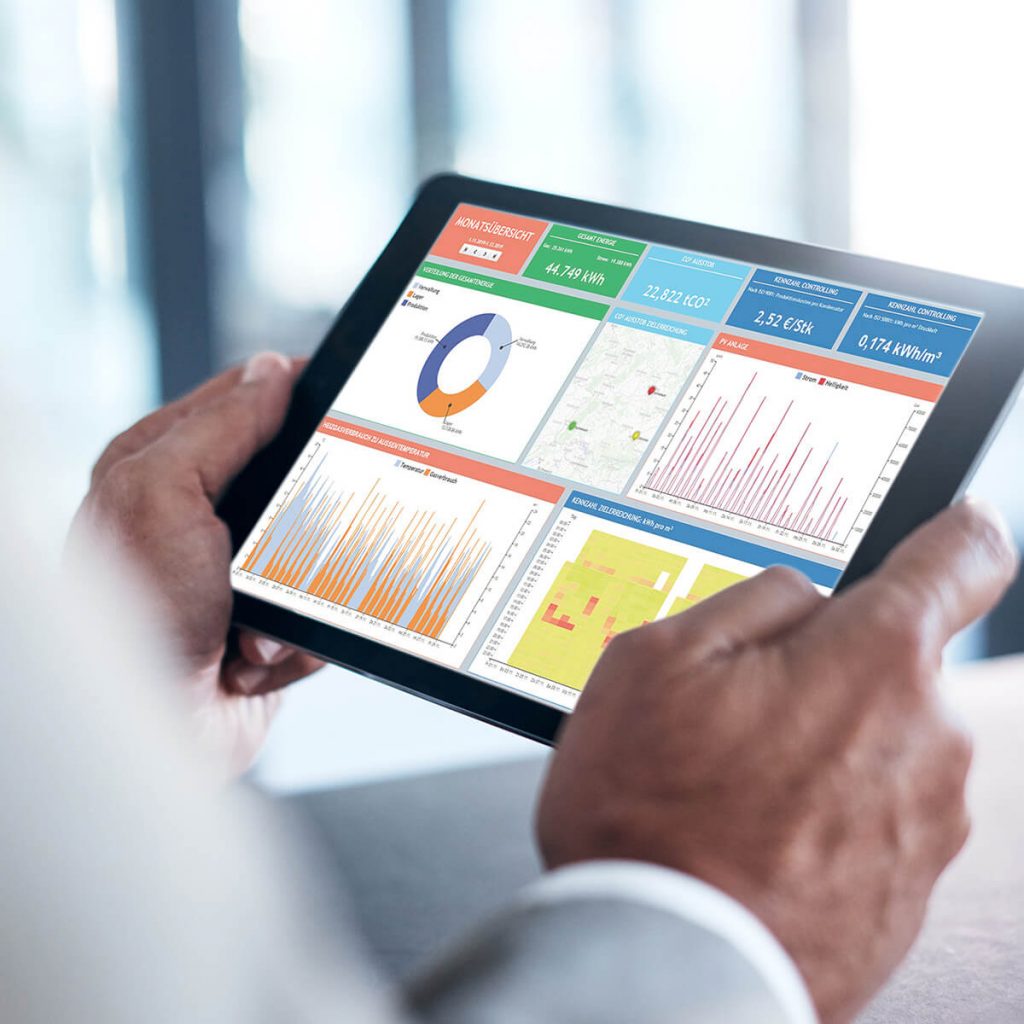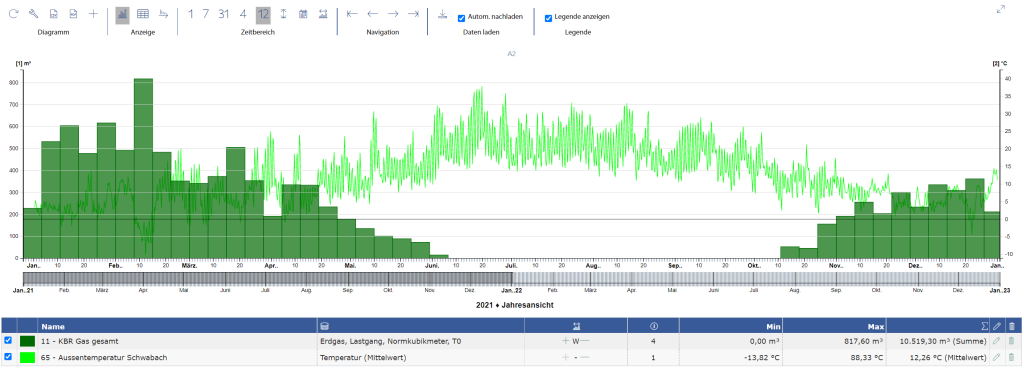In der Reihe „visual energy 5 im Detail“ werfen wir heute mal einen Blick auf die neue Funktion „Regressionsanalyse“.
Die Regressionsanalyse ist ein statistisches Verfahren zur Modellierung von Beziehungen zwischen verschiedenen Variablen. Sie wird einerseits verwendet, um Zusammenhänge in Daten zu beschreiben und zu analysieren. Andererseits um Vorhersagen zu treffen.
Die Regressionsanalyse bei visual energy 5:
Visual energy 5 bietet mit der Regressionsanalyse ein mathematisches Modell, das die Korrelation zwischen Energieverbrauch und ausgewählten Einflussfaktoren darstellt. Anhand dieser Analyse können Sie erkennen, ob eine Abhängigkeit zwischen dem Energieverbrauch und einer anderen beliebigen Variable, beispielsweise der Produktionsmenge, besteht.
Liegt ein eindeutiger relevanter Zusammenhang vor, sollte der gewählte Einflussfaktor bei der Analyse des Energieverbrauchs berücksichtigt werden. Hier eignet sich die Regressionsanalyse, um den tatsächlich gemessenen Energieverbrauch in einem festgelegten Zeitraum mit dem erwarteten, also zuvor berechneten, Wert zu vergleichen. Die Differenz zeigt, ob eine Einsparung oder ein Mehrverbrauch vorliegt, sodass die Wirksamkeit von Optimierungsmaßnahmen fortlaufend geprüft werden kann.
Wie erstelle Ich eine Regressionsanalyse in visual energy 5?
Im Bereich Auswertungen wählen Sie einen geeigneten Ablageordner und dort dann über die Schaltfläche ![]() den Menüpunkt Diagramme und anschließend den Unterpunkt Regressionsanalyse.
den Menüpunkt Diagramme und anschließend den Unterpunkt Regressionsanalyse.

Nun öffnet sich ein Fenster, in dem Sie den Ordner wählen können, in dem Ihre Regressionsanalyse abgespeichert werden soll und den Titel dieser. Bestätigen Sie Ihre Eingaben durch Klicken auf Hinzufügen.
Nun erscheint in Ihrem ausgewählten Ordner eine „Kachel“, welche jetzt mit Informationen gefüllt werden muss. Drücken Sie in dieser Kachel auf die Schaltfläche ![]() und es wird sich ein weiteres Fenster, Ihr „Diagramm-Fenster“ öffnen. Dieses müssen Sie nun noch mit Daten füllen, um Ihre Regressions-Analyse zu erhalten.
und es wird sich ein weiteres Fenster, Ihr „Diagramm-Fenster“ öffnen. Dieses müssen Sie nun noch mit Daten füllen, um Ihre Regressions-Analyse zu erhalten.

Hier wählen Sie die Schaltfläche ![]() und fügen einen Kanal hinzu. Anschließend öffnet sich folgendes Fenster:
und fügen einen Kanal hinzu. Anschließend öffnet sich folgendes Fenster:

Hier können Sie Ihre anzuzeigenden Daten unter Zählpunkt-OBIS auswählen bestimmen; weiter oben wurde hierfür beispielsweise der Energieverbrauch und die Produktionsmenge genannt, sodass Sie die Abhängigkeiten zwischen den beiden Einflussfaktoren erkennen können. Zudem können Sie einstellen, wie Ihre Regressions-Analyse dargestellt werden soll, zwei der vielen Optionen sind u.a. Linear oder Logarithmisch. Nachdem Sie durch Klicken auf Hinzufügen Ihre Eingaben bestätigt haben, erscheint Ihnen Ihre Regressionsanalyse als Diagramm.
Unter ![]() können Sie ihre Kanäle, bzw. gewählten Daten schnell und einfach bearbeiten. Zudem können Sie beispielsweise den Zeitbereich auswählen, für den Ihre Daten angezeigt werden sollen.
können Sie ihre Kanäle, bzw. gewählten Daten schnell und einfach bearbeiten. Zudem können Sie beispielsweise den Zeitbereich auswählen, für den Ihre Daten angezeigt werden sollen.